Cum să utilizați datele Gmail descărcate
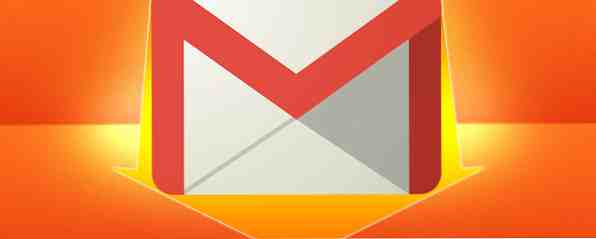
Google Takeout vă permite să descărcați cu ușurință o copie a datelor Gmail. Dar Google vă oferă un fișier MBOX - și ce puteți face cu asta? Se pare că poți face multe lucruri cu un fișier MBOX. Este ideal pentru păstrarea unei copii de rezervă offline sau transferarea tuturor e-mailurilor către un nou serviciu de e-mail sau cont Gmail.
Anterior, obținerea unei copii offline a Gmail-ului dvs. necesită descărcarea întregii dvs. arhive Gmail Cum să descărcați și să vă creați copii de rezervă pentru Gmail și alte date Google Cum să descărcați și să vă creați copii de rezervă pentru Gmail și alte date Google Stocăm tot mai multe date în cloud aceste zile. E-mail, contacte, documente, fotografii, intrări în calendar - îl numiți, este pe serverele Google. Dar ce se întâmplă atunci când serviciile pe care ne bazăm mergeți ... Citiți mai multe despre IMAP în Thunderbird. Acum durează doar câteva clicuri pe site-ul Google Takeout și sunteți bine de făcut.
Importați MBOX-ul Gmail în Thunderbird
Vom folosi Mozilla Thunderbird pentru că este gratuit, open source, rulează pe Windows, Mac și Linux și acceptă fișiere MBOX nativ.
Mai întâi, instalați Thunderbird pe computer și deschideți-l. Adăugați orice cont de e-mail la Thunderbird. Nu trebuie să utilizați contul de e-mail pentru nimic; acest lucru va asigura doar că Thunderbird este configurat corect pentru e-mail.

Închideți Thunderbird după adăugarea unui cont de e-mail. Acum trebuie să localizați folderul C: \ users \ NAME \ AppData \ Roaming \ Thunderbird \ Profiles \ ########. Implicit \ Mail \ Local Folders \ pe computerul dvs., unde NAME este numele dvs. de utilizator ######## este opt caractere aleatoare.
Pentru a începe, deschideți Windows Explorer - sau File Explorer pe Windows 8 - conectați% appdata% la bara de adrese și apăsați Enter. Puteți să faceți clic pe restul drumului în dosarul Local Foldere.

Mutați fișierul MBOX în acest director - nu trebuie să faceți nimic special, plasați aici fișierul.

Rulați Thunderbird din nou. Conținutul descărcat al contului dvs. Gmail va apărea sub Local Folders în Thunderbird.

Dacă utilizați un Mac, puteți importa fișierul MBOX în Mail.app-ul dvs. Mac, făcând clic pe File> Import Mailboxes. Dacă utilizați Microsoft Outlook, va trebui să convertiți mai întâi fișierul MBOX într-un alt format Outlook acceptă - Outlook nu are niciun mod nativ de a importa fișiere MBOX.
Utilizați Thunderbird ca arhivă offline
Thunderbird oferă acum un mod complet offline pentru a citi e-mailurile descărcate. Puteți să răsfoiți prin el, să citiți mesaje, să căutați, să atașați fișiere atașate - orice ar putea face cu Gmail online.
Aceasta este o soluție excelentă de salvare care oferă pacea minții. Puteți să stocați o copie de rezervă offline a contului dvs. Gmail în format MBOX pe o unitate de hard disk externă sau pe USB, împreună cu toate celelalte fișiere de rezervă importante. Desigur, veți dori să descărcați în mod regulat un nou fișier de rezervă MBOX dacă utilizați în continuare Gmail, doar pentru a vă menține copiile de siguranță actualizate.
Indiferent dacă pierdeți accesul la contul Gmail, Google închide Gmail sau întregul Internet se prăbușește, veți avea întotdeauna o modalitate de a accesa arhiva de e-mail.

Importul e-mailurilor dvs. într-un alt serviciu de e-mail
De asemenea, puteți utiliza copia offline a Gmail pentru a importa datele dvs. Gmail în alte conturi de e-mail. Acest truc doar impune ca serviciile de e-mail să accepte IMAP, astfel încât să îl puteți accesa de la Thunderbird - vechiul protocol POP3 nu va funcționa, avem nevoie de IMAP IMAP vs POP3: Ce este și cine ar trebui să utilizați? IMAP vs. POP3: Ce este și ce ar trebui să utilizați? Dacă ați configurat vreodată un client de e-mail sau o aplicație, veți fi întâlnit cu siguranță termenii POP și IMAP. Vă amintiți pe cine ați ales și de ce? Dacă nu sunteți ... Citește mai mult .
Cu acest truc, puteți importa e-mailurile într-un alt cont Gmail, le puteți muta într-un cont Microsoft Outlook.com, le puteți adăuga la un Yahoo! Mail sau le puteți importa în orice alt serviciu de asistență IMAP. Acest lucru este util dacă doriți să vă mutați într-un alt serviciu și să lăsați Gmail în urmă sau dacă v-ați hotărât că doriți doar o nouă adresă Gmail ca principalul dvs. cont Google.
Pentru a face acest lucru, va trebui mai întâi să adăugați celălalt cont de e-mail în Thunderbird. Dați clic pe meniu și selectați Mesaj nou> Cont existent de poștă electronică pentru a adăuga un nou cont de poștă la Thunderbird. Introduceți detaliile contului dvs. de poștă electronică - Thunderbird va încerca să descarce automat informațiile corespunzătoare despre server, astfel încât nu trebuie să îl configurați manual. Asigurați-vă că opțiunea Server incoming este setată la IMAP. Thunderbird este posibil să nu detecteze automat configurația serviciului dvs. de e-mail, prin urmare este posibil să fie necesar să căutați numele de gazdă IMAP, portul și configurația SSL a serviciului dvs. de e-mail.

După ce vă configurați contul de e-mail, acesta va apărea în bara laterală a Thunderbird. Puteți să trageți și să renunțați la e-mailuri între backup-ul local Gmail și contul IMAP. De fapt, puteți să trageți și să renunțați la toate e-mailurile din fișierul dvs. MBOX undeva în celălalt cont IMAP. Thunderbird le va încărca și vor apărea în noul dvs. cont nou.

Acest truc profită de modul în care IMAP funcționează, deoarece vă permite să încărcați mesaje și să le mutați. Celălalt serviciu de e-mail nu trebuie să știe nimic despre fișiere MBOX sau Gmail; aceasta trebuie doar să sprijine IMAP. Nu suntem conștienți de niciun serviciu de e-mail care vă permite să încărcați în mod direct un fișier MBOX - partea IMAP a procesului este esențială.
De asemenea, puteți importa Gmail dvs. Cum să configurați Gmail în Microsoft Outlook Cum să configurați Gmail în Microsoft Outlook Vrei să configurați Gmail pentru a fi utilizat în Microsoft Outlook? Vă vom arăta cum să adăugați Gmail în Outlook și să obțineți totul sincronizat în câteva minute. Citiți mai multe în alt cont fără a utiliza un fișier MBOX descărcat. Doar adăugați conturi de e-mail în Thunderbird și apoi trageți și plasați mesaje între ele. Acest lucru vă permite chiar să mutați e-mailuri de pe Outlook.com, Yahoo! Mail sau alt cont de e-mail către un cont Gmail.
Ce alte utilizări ați găsit pentru fișierul MBOX pe care îl oferă Gmail? Lăsați un comentariu și împărtășiți toate trucurile pe care le aveți!
Credit de imagine: Cairo pe Flickr
Explorați mai multe despre: Backup de date, Sfaturi pentru e-mail, Gmail.


